सिम कार्डशिवाय सेल फोन क्लोन करण्याचे 2 मार्ग
मार्च ०७, २०२२ • येथे दाखल केले: वारंवार वापरल्या जाणार्या फोन टिपा • सिद्ध उपाय
"सिम कार्डशिवाय सेल फोन कसा क्लोन करायचा? माझे सिम कार्ड हरवले आहे आणि मला नवीन फोनवर स्थलांतरित करायचे आहे, परंतु मी ते कार्य करू शकत नाही!"
जर तुम्ही अशाच परिस्थितीतून जात असाल आणि सिम कार्डशिवाय फोन क्लोन करू शकत नसाल, तर तुम्ही योग्य ठिकाणी आला आहात. बर्याच वेळा, आमचे डिव्हाइस पूर्णपणे क्लोनिंग करताना, अनुप्रयोग सिम प्रमाणीकरण करतो. हे सांगण्याची गरज नाही, जर तुमच्या डिव्हाइसमध्ये सिम कार्ड नसेल, तर ते ते क्लोन करू शकणार नाही. कृतज्ञतापूर्वक, सिम कार्डशिवाय सेल फोन क्लोन कसा करायचा हे शिकण्याचे बरेच मार्ग आहेत. या पोस्टमध्ये, आम्ही तुम्हाला सिम कार्डशिवाय फोन क्लोन करण्याच्या 2 निश्चित मार्गांबद्दल परिचित करू.
भाग 1: Dr.Fone वापरून सेल फोन क्लोन करा - एका क्लिकवर फोन ट्रान्सफर
तुम्ही सिम कार्डशिवाय फोन क्लोन करण्याचा जलद, सुरक्षित आणि विश्वासार्ह मार्ग शोधत असाल, तर तुम्ही Dr.Fone Switch वापरून पाहू शकता . Dr.Fone टूलकिटचा एक भाग, तुमचा डेटा न गमावता एका डिव्हाइसवरून दुसर्या डिव्हाइसवर जाण्याचा हा सर्वात मोठ्या प्रमाणावर वापरला जाणारा आणि सुरक्षित मार्ग आहे. इतर अॅप्लिकेशन्सच्या विपरीत, ते तुमची सामग्री थेट स्त्रोताकडून लक्ष्य डिव्हाइसवर हलवते. ते काही सेकंदात डेटा हस्तांतरित करत असल्याने, सेल फोन क्लोन करण्याचा हा सर्वात जलद मार्ग म्हणून ओळखला जातो.

Dr.Fone - फोन ट्रान्सफर
1-फोन टू फोन ट्रान्सफरवर क्लिक करा
- सोपे, जलद आणि सुरक्षित.
- भिन्न ऑपरेटिंग सिस्टम असलेल्या डिव्हाइसेसमध्ये डेटा हलवा, म्हणजे iOS ते Android.
-
नवीनतम iOS 11 चालवणार्या iOS उपकरणांना समर्थन देते

- फोटो, मजकूर संदेश, संपर्क, नोट्स आणि इतर अनेक फाइल प्रकार हस्तांतरित करा.
- 8000+ पेक्षा जास्त Android डिव्हाइसेसना समर्थन देते. iPhone, iPad आणि iPod च्या सर्व मॉडेल्ससाठी कार्य करते.
म्हणून, Dr.Fone स्विच वापरून, तुम्ही सिम कार्डशिवाय फोन क्लोन करू शकता. तुमच्याकडे iOS किंवा Android डिव्हाइस असल्यास काही फरक पडत नाही, तुम्ही हे उल्लेखनीय साधन वापरून विविध प्रकारचे डेटा सहजपणे हलवू शकता. Dr.Fone स्विच वापरून सिम कार्डशिवाय सेल फोन कसा क्लोन करायचा हे जाणून घेण्यासाठी, या चरणांचे अनुसरण करा:
पायरी 1: दोन्ही डिव्हाइसेस सिस्टमशी कनेक्ट करा
प्रथम, तुम्हाला तुमच्या Mac किंवा Windows PC वर Dr.Fone स्विच डाउनलोड करण्याची आवश्यकता आहे. जेव्हा केव्हा तुम्हाला सिम कार्डशिवाय फोन क्लोन करायचा असेल, तेव्हा अॅप्लिकेशन लाँच करा आणि तुमची डिव्हाइसेस सिस्टमशी कनेक्ट करा. एकदा ऍप्लिकेशन लाँच झाल्यावर, सुरुवात करण्यासाठी "स्विच" पर्याय निवडा.

पायरी 2: तुम्हाला हलवायचा असलेला डेटा निवडा
स्त्रोत आणि लक्ष्य डिव्हाइस दोन्ही सिस्टमशी कनेक्ट केल्यानंतर, तुम्ही पुढील विंडोवर जाऊ शकता. Dr.Fone स्विच एका अंतर्ज्ञानी प्रक्रियेस समर्थन देत असल्याने, तुमची दोन्ही उपकरणे त्याद्वारे शोधली जातील. डीफॉल्टनुसार, ते स्त्रोत आणि गंतव्यस्थान म्हणून चिन्हांकित केले जातील. तुम्ही “फ्लिप” बटणावर क्लिक करून त्यांची स्थिती बदलू शकता.

आता, तुम्ही हलवू इच्छिता त्या डेटाचा प्रकार तुम्ही फक्त निवडू शकता. अशा प्रकारे, तुम्ही निवडकपणे सिम कार्डशिवाय फोन क्लोन करू शकता. शिवाय, तुम्ही "कॉपी करण्यापूर्वी डेटा साफ करा" पर्याय देखील तपासू शकता, जो लक्ष्य डिव्हाइसच्या खाली ठेवला आहे. जसे तुम्ही पाहू शकता, संपर्क, फोटो, व्हिडिओ, संगीत, कॉल लॉग, कॅलेंडर, नोट्स इत्यादी सर्व महत्वाच्या प्रकारची सामग्री हलवू शकते.
पायरी 3: तुमचा फोन क्लोन करा
एकदा तुम्ही तुमची निवड केल्यानंतर, तुम्ही फक्त "प्रारंभ हस्तांतरण" बटणावर क्लिक करू शकता. हे प्रक्रिया सुरू करेल आणि स्त्रोताकडून गंतव्य डिव्हाइसवर निवडलेला डेटा कॉपी करेल. सुरळीत संक्रमणासाठी दोन्ही उपकरणे सिस्टीमशी जोडलेली असल्याची खात्री करा.

तुम्ही त्याची प्रगती ऑन-स्क्रीन इंडिकेटरवरून देखील पाहू शकता. आपण हस्तांतरित करू इच्छित डेटाच्या व्हॉल्यूमवर वेळ अवलंबून असेल. प्रक्रिया पूर्ण होताच, तुम्हाला सूचित केले जाईल. शेवटी, तुम्ही दोन्ही डिव्हाइस सुरक्षितपणे डिस्कनेक्ट करू शकता.
भाग २: सुरक्षा मेनू वापरून सिम कार्डशिवाय सेल फोन क्लोन करा
Dr.Fone Switch ची मदत घेऊन, तुम्ही सिम कार्डशिवाय सेल फोन क्लोन कसा करायचा हे अगदी सहज शिकू शकता. तरीही, तुम्ही सिमकार्डशिवाय फोन क्लोन करण्याचा दुसरा मार्ग शोधत असाल, तर तुम्ही हे तंत्र वापरून पाहू शकता. Dr.Fone च्या विपरीत, ते फक्त Android डिव्हाइसवरच कार्य करते. तसेच, ही प्रक्रिया पहिल्या तंत्रासारखी सहज नाही. तरीसुद्धा, तुम्ही या चरणांचे अनुसरण करून सिम कार्डशिवाय सेल फोन क्लोन कसा करायचा हे जाणून घेऊ शकता:
1. प्रथम, तुमचे स्त्रोत Android डिव्हाइस अनलॉक करा आणि त्याच्या सेटिंग्ज > सुरक्षा वर जा. येथून, तुम्ही तुमच्या डिव्हाइसचा मॉडेल क्रमांक लक्षात घेऊ शकता. काहीवेळा, ही माहिती "फोन बद्दल" विभागात देखील सूचीबद्ध केली जाते.
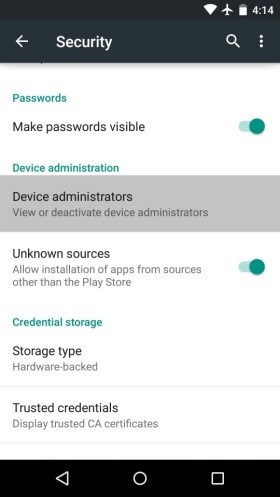
2. जर तुम्हाला येथे मॉडेल नंबर सापडला नाही, तर तुम्ही तुमच्या डिव्हाइसचे पॅकेजिंग, त्याचे बिल किंवा अधिकृत वेबसाइट (जिथे तुमचा फोन नोंदणीकृत आहे) देखील पाहू शकता.
3. आता, तुम्हाला तुमच्या डिव्हाइसचा ESN (इलेक्ट्रॉनिक सिरियल नंबर) किंवा MEID क्रमांक शोधण्याची आवश्यकता आहे. बहुतेक, ते सेटिंग्जमध्ये आढळू शकत नाही. म्हणून, आपल्याला डिव्हाइस उघडण्याची आणि बॅटरीच्या मागे शोधण्याची आवश्यकता आहे.

4. त्याच प्रकारे, तुम्हाला लक्ष्य उपकरणाचे मॉडेल आणि ESN क्रमांक ओळखणे (आणि लक्षात घेणे) आवश्यक आहे. हे सांगण्याची गरज नाही, लक्ष्य साधन देखील Android फोन असावे.
5. आता कठीण भाग येतो. आपल्याला आपल्या डिव्हाइससाठी विशेष कोड शोधण्याची आवश्यकता आहे. प्रत्येक Android डिव्हाइसमध्ये विशेष कोड असतात जे त्याचा फोन नंबर बदलू शकतात. म्हणून, तुमच्या डिव्हाइसवर डीफॉल्ट फोन नंबर बदलण्यासाठी कोड शोधा.
6. या तंत्राचे अनुसरण करून, तुम्हाला तुमच्या लक्ष्य डिव्हाइसचा फोन नंबर बदलण्याची आवश्यकता आहे, जो तुमच्या स्त्रोत डिव्हाइसशी जुळत असेल.
7. त्यानंतर, लक्ष्य फोन चार्ज करा आणि तो चालू करा. नंतर, तुम्ही त्याची चाचणी घेण्यासाठी कॉल करू शकता.
तुम्ही बघू शकता, दुसरे तंत्र तुमचे डिव्हाइस पूर्णपणे क्लोन करणार नाही कारण ते त्यातील प्रमुख सामग्री कॉपी करणार नाही. त्यामुळे, तुम्ही सिम कार्डशिवाय फोन पूर्णपणे क्लोन करण्यासाठी सुचवलेले दोन्ही उपाय लागू करू शकता. आता जेव्हा तुम्हाला सिम कार्डशिवाय सेल फोन क्लोन कसा करायचा हे माहित असेल, तेव्हा तुम्ही नक्कीच एका डिव्हाइसवरून दुसऱ्या डिव्हाइसवर अखंडपणे जाण्यास सक्षम असाल.
फोन क्लोन
- 1. क्लोन साधने आणि पद्धती
- 1 अॅप क्लोनर
- 2 क्लोन फोन नंबर
- 3 क्लोन सिम कार्ड
- 5 डुप्लिकेट सिम कार्ड
- 6 क्लोन सेल फोन मजकूर संदेश
- 7 फोनकॉपी पर्यायी
- 8 क्लोन फोन स्पर्श न करता
- 9 Android स्थलांतरित करा
- 10 फोन क्लोनिंग सॉफ्टवेअर
- 11 क्लोनिट
- 12 सिम कार्डशिवाय फोन क्लोन करा
- 13 iPhone? क्लोन कसे करावे
- 15 Huawei फोन क्लोन
- 16 फोन कसे क्लोन करावे?
- 17 अँड्रॉइड फोन क्लोन करा
- 18 सिम कार्ड क्लोन अॅप






जेम्स डेव्हिस
कर्मचारी संपादक